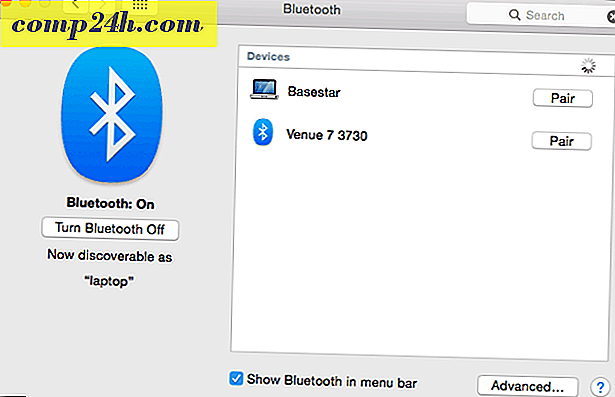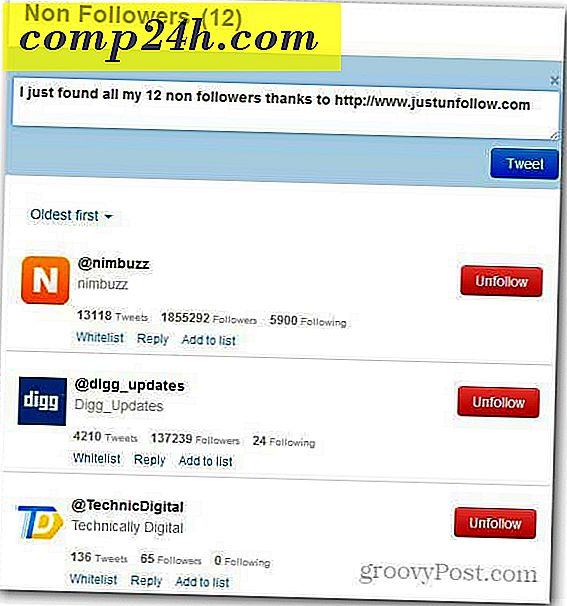Windows 7 için Özel Yazı Tipleri Nasıl Eklenir

Bir proje üzerinde çalışırken ve orijinal bir his vermek istiyorsanız, özel bir yazı tipi yararlı olabilir. Windows 7'de, Microsoft, Windows Vista ve XP'de sahip olduğumuz önceki sürükle ve bırak yönteminde güzel bir yükseltme olan yazı tiplerini yüklemek ve yönetmek için kullanımı kolay bir kullanıcı arabirimi ekledi.
Özel bir yazı tipi indirmek basittir ve çeşitli web siteleri bunları ücretsiz olarak sunar. Bazı ücretli font siteleri de vardır, ancak ücretsiz ödeme için ücretsiz bir bedeldir.
İşte referans için sadece birkaç ücretsiz yazı tipi siteleri.
- http://www.1001freefonts.com
- http://www.dafont.com
- http://www.urbanfonts.com
- http://www.fontspace.com
- http://www.free-fonts.com
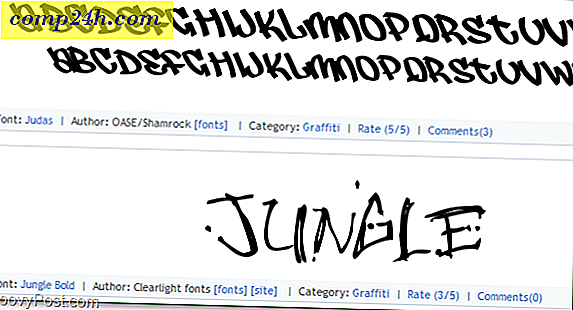
Beğendiğiniz bir yazı tipi bulduktan sonra devam edin ve indirin. Bazıları Mac için ayrı olarak biçimlendirildiğinden, Windows sürümünü aldığınızdan emin olun. Yazı tipi dosyası bir .ttf olmalıdır, ancak büyük olasılıkla bir .zip dosyasında sıkıştırmak için sıkıştırılmış.
Dosya uzantılarını görmede sorun yaşıyorsanız (dosya adının sonunda .ttf veya .zip gibi) bir çözüm için bu mükemmel makaleyi okuyun!
Windows 7'de Özel Yazı Tiplerini Yükleme
1. Beğendiğiniz bir yazı tipini indirdikten sonra, .ttf dosyasını çift tıklamanız gerekir. İndirme bir .zip biçimindeyse, önce onu ayıklamanız gerekir.
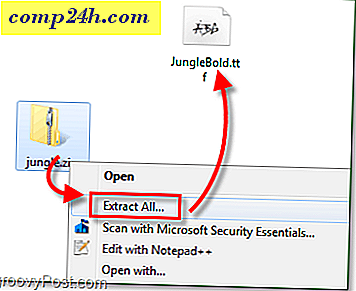
2. Yazı tipi önizleyicisinin açılması gerekir; Yazı tipinize bir göz atın ve ardından Yükle'ye tıklayın .
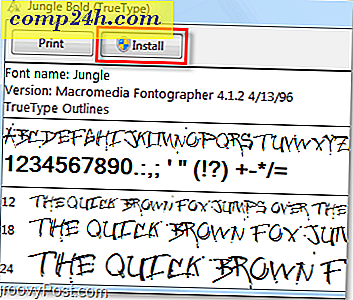
2.b Alternatif olarak önizleyiciyi atlamak istiyorsanız, sadece .ttf dosyasını sağ tıklayıp Yükle'yi seçebilirsiniz .
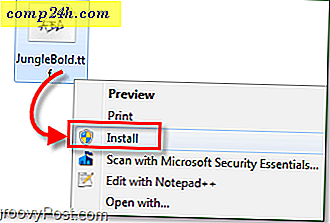
Şimdi Windows yazı tipini yükleyecektir! Bu kadar kolay! Bu noktada bitti. Ancak, kurulumunuzun doğru bir şekilde yapıldığını kontrol etmek ve doğrulamak istiyorsanız, yapmanız gereken tek şey yazı tipi kontrol panelini açmaktır. Yazı tipi kontrol panelinden de yazı tiplerini kaldırabiliriz, bu yüzden kontrol etmeye değer, dolayısıyla nerede olduğunu biliyorsunuz.
3. Başlat Menüsü Orb'ı ve ardından Yazı tipi yazın ve Enter'a basın .
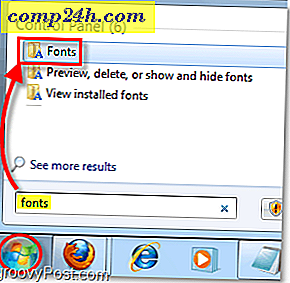
4. Yazı tipi kontrol paneli açılmalıdır. Burada yüklü tüm yazı tiplerini görüntüleyebilirsiniz. Bazıları grileşmiş görünüyor çünkü yabancı diller için. Taktığınız yazı tipini bulmak için pencereyi aşağı doğru kaydırın ve doğru çalıştığını doğrulayın.
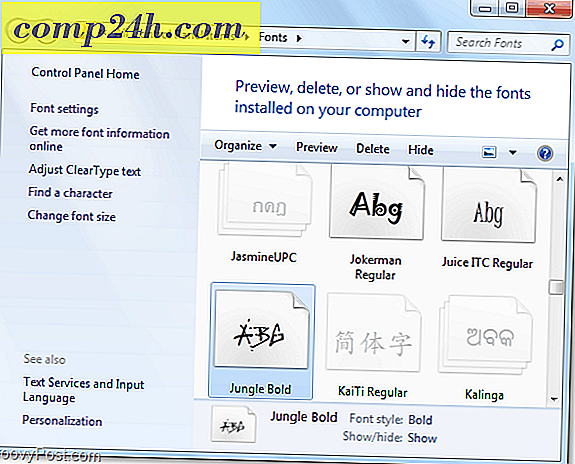
Bu noktada, yazı tipiniz yüklenir! Windows 7, Windows / Fonts klasörüne kopyalandığından, şimdi indirilen .tff ve / veya .zip dosyasını silebilirsiniz.
Windows 7 Yazı Tipi Nasıl Silinir
Bir yazı tipini kaldırmak için bunu Yazı tipi kontrol panelinden yapmanız gerekir.
5. Herhangi bir yazı tipini kaldırmak için, yazı tipini sağ tıklayın ve Sil'i seçin .
Windows 7'den bir yazı tipini sildiğinizde kalıcı olarak kaldırıldığını unutmayın. Yazı tipi için .ttf dosyasının ayrı bir kopyası yoksa, bu işlemi tersine çeviremez veya yazı tipini geri yükleyemezsiniz.
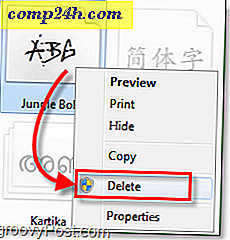
Ek Yerden Tasarruf Seçenekleri
Büyük bir font kütüphanesine sahip olmak yararlı olabilir, ayrıca Windows kurulum sürücünüzde çok fazla yer kaplayabilir. Aşağıda, yazı tiplerinizi harici bir konumda depolamanıza izin verecek bir özelliği nasıl etkinleştireceğinizi göstereceğim. Bunları ağda bile saklayabilirsiniz! Bu seçenek, adam tarafından bilinen her yazı tipini yüklemek isteyen yaratıcı güç kullanıcıları için idealdir. Ayrıca, sisteminizde yinelenen dosyalar oluşturma konusunda endişelenmeden yazı tiplerini hızlı bir şekilde yedeklemek ve saklamak için de kullanışlıdır.
6. Yazı tipi kontrol panelinden Yazı Tipi Ayarları'nı tıklatın.
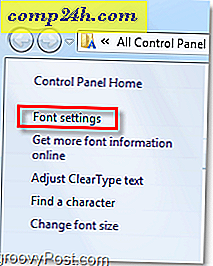
7. Bir kısayol (yazı tipi) kullanarak yazı tiplerinin yüklenmesine izin ver onay kutusunu işaretleyin. Değişiklikleri kaydetmek için Tamam'a tıkladığınızdan emin olun.
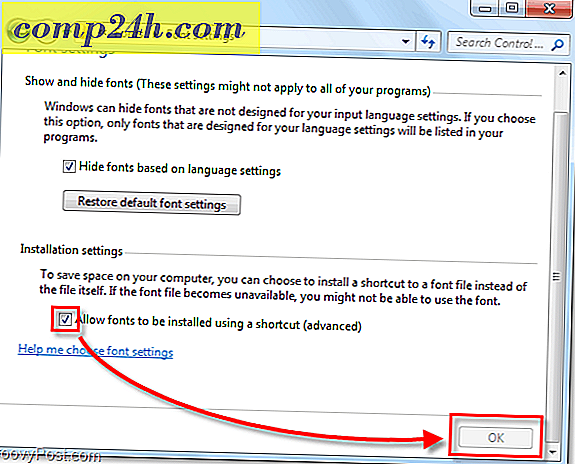
8. Şimdi yazı tipi .tff dosyasını sağ tıkladığınızda, Kısayol olarak yükle adında yeni bir seçenek göreceksiniz.
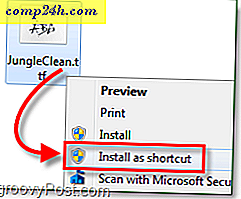
Yeni bir kısayol eklemek istediğinizde, yazı tipinizi Windows klasörüne kopyalamak yerine kısayol olarak yükleyebilirsiniz. Bunun yerine, Windows 7'yi yazı tipini geçerli depolama konumunda aramaya yönlendirecektir.
Yazı tipi klasörünüze bakarsanız, yeni yüklenen yazı küçük resminin üzerine bir kısayol simgesi gösterecektir, yani bunun harici depolama alanı olduğunu bileceksiniz.